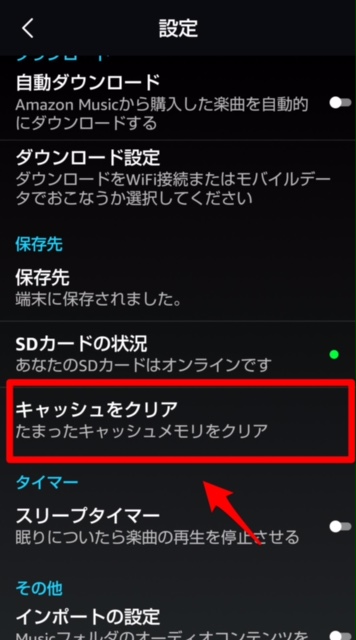【Amazon Music】ログインできないときに試す解決策はコレ!
Contents[OPEN]
- 1【Amazon Music】ログインできない原因は?
- 2【Amazon Music】ログインできないときの対処法《ログインエラー》
- 3【Amazon Music】ログインできないときの対処法《端末の不具合》
- 3.1Amazon Musicアプリを再起動する
- 3.2Amazon Musicアプリを最新バージョンにアップデートする
- 3.3端末を再起動する
- 3.4端末を最新バージョンにアップデートする
- 3.5キャッシュの削除をする
- 4【Amazon Music】ログインできないときの対処法《1-Click 設定》
- 5【Amazon Music】ログインできないときの対処法《インターネット接続》
- 6【Amazon Music】ログインできないときの対処法《運営側の不具合》
- 7【Amazon Music】ログインできないときの対処法《その他》
- 8原因を見つけ出し、対処法を試してみよう!
【Amazon Music】ログインできないときの対処法《端末の不具合》
次に取り上げるのは、Amazon Musicアプリを使用しているデバイスに不具合が生じ、ログインできない場合の対処法です。
以下の5つの対処法を試してみて下さい。
- Amazon Musicアプリを再起動する
- Amazon Musicアプリを最新バージョンにアップデートする
- 端末を再起動する
- 端末を最新バージョンにアップデートする
- キャッシュの削除をする
Amazon Musicアプリを再起動する
Amazon Musicアプリに不具合が生じているためにログインできない可能性も考えられるので、不具合を修正するためにAmazon Musicアプリを再起動して様子を見ましょう。
ホームボタンがあるiPhoneの場合はホームボタンを2度連打し、ホームボタンがないiPhoneの場合は画面を下から上に向かってスワイプすると、バックグラウンドで動いているすべてのアプリが表示されるので、「Amazon Music」アプリを探し、上にスワイプをして終了させましょう。
その後、Amazon Musicアプリをタップすれば再起動されます。
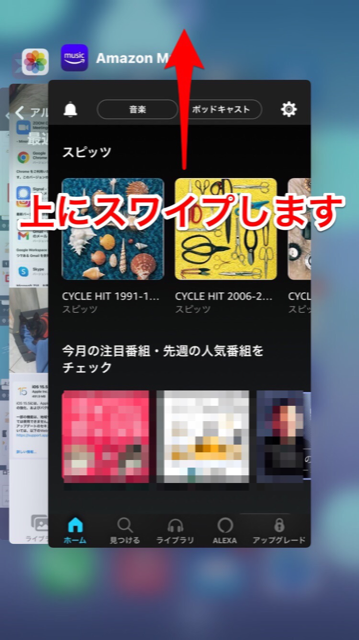
Amazon Musicアプリを最新バージョンにアップデートする
Amazon Musicアプリが最新の状態にアップデートされていないと、特定の機能が利用できなくなることがあるので、アップデートを確認し更新しましょう。
ホーム画面にある「App Store」アプリをタップして開いてください。
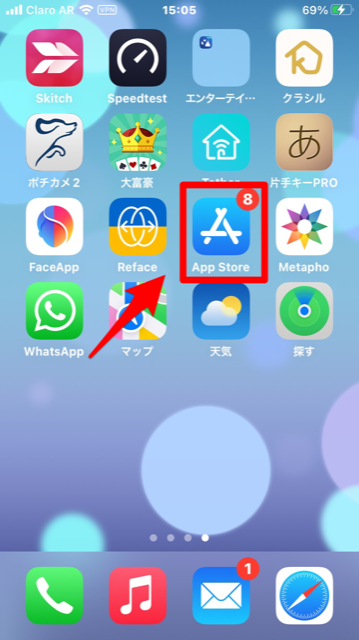
「Today」画面が立ち上がったら、画面の右上に表示されている「プロフィール」アイコンをタップしましょう。
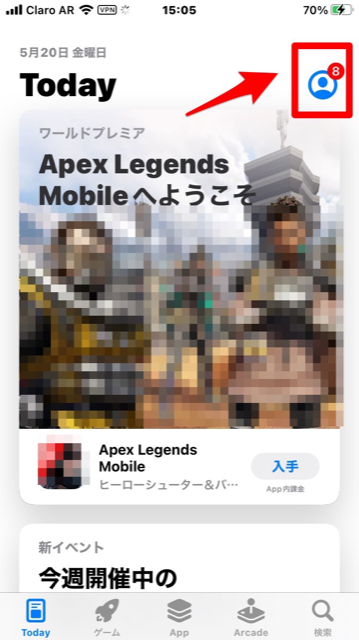
「アカウント」画面が立ち上がるので、画面を下に向かってスクロールしてください。
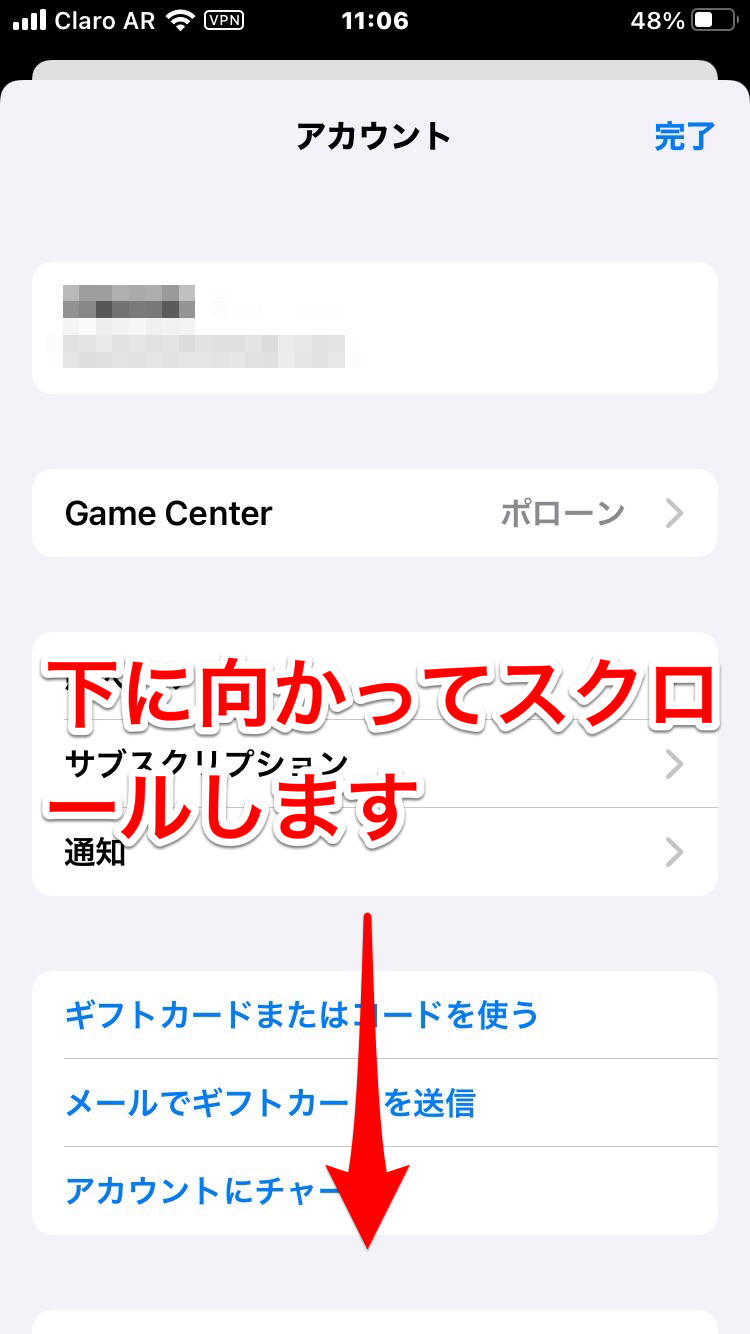
「利用可能なアップデート」の中にAmazon Musicがある場合は、「アップデート」をタップして更新してください。
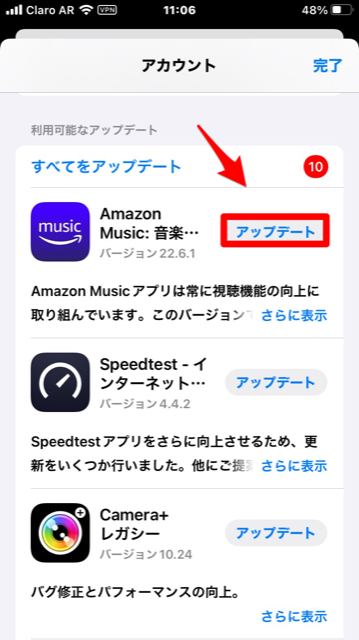
端末を再起動する
ログインできない原因がAmazon Musicアプリの不具合ではなく、使用しているスマホの不具合が原因かもしれません。
スマホを再起動すれば、不具合がなおるかもしれません。
端末を最新バージョンにアップデートする
Amazon Musicアプリが最新の状態にアップデートされていても、スマホのiOSが最新の状態に更新されていないと、ログインできない場合があります。
アップデートの必要があるかどうか確認し、ある場合は更新しましょう。
ホーム画面にある「設定」アプリをタップして開きましょう。
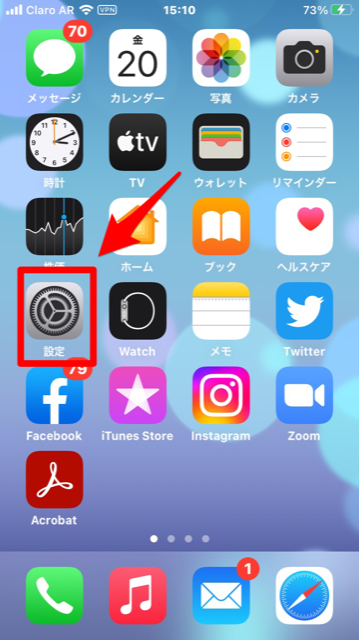
「設定」画面が立ち上がったら、表示されているメニューの中にある「一般」を選択しタップしてください。
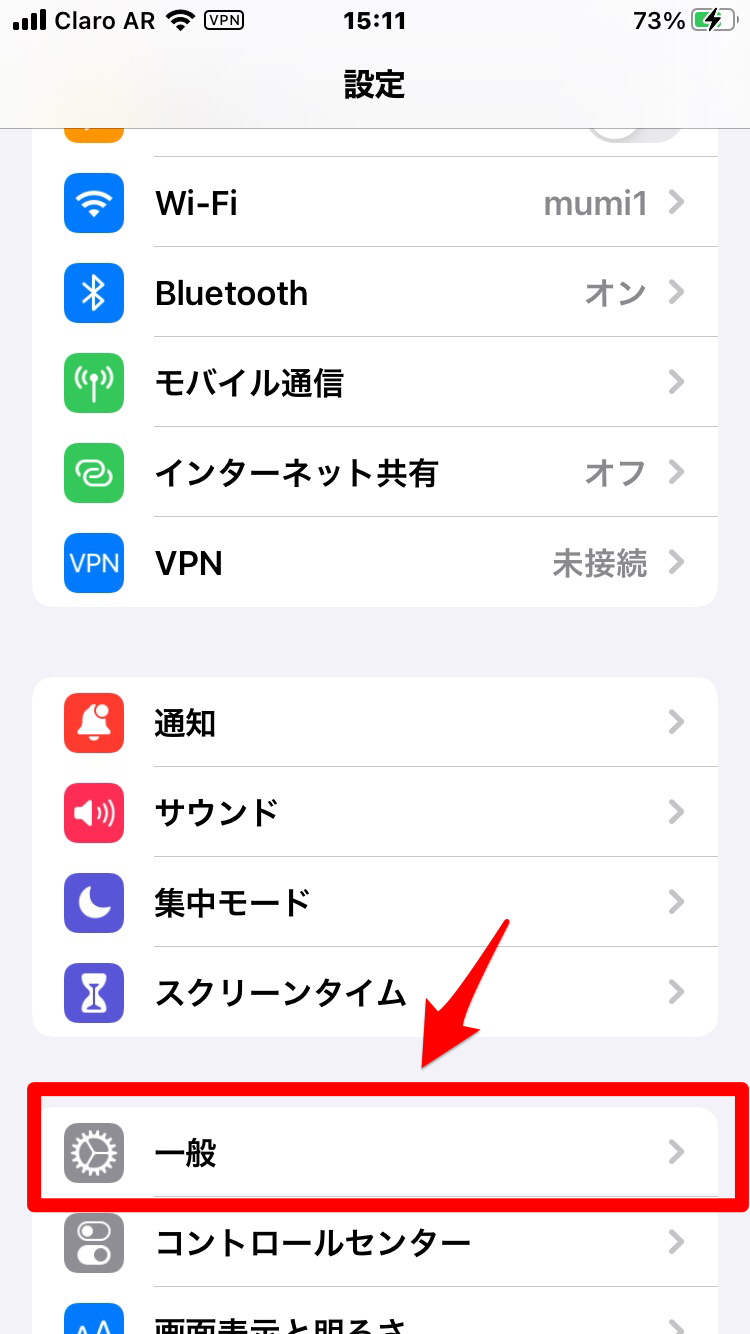
「一般」画面のメニューの中に「ソフトウェア・アップデート」があるので選択しタップしましょう。
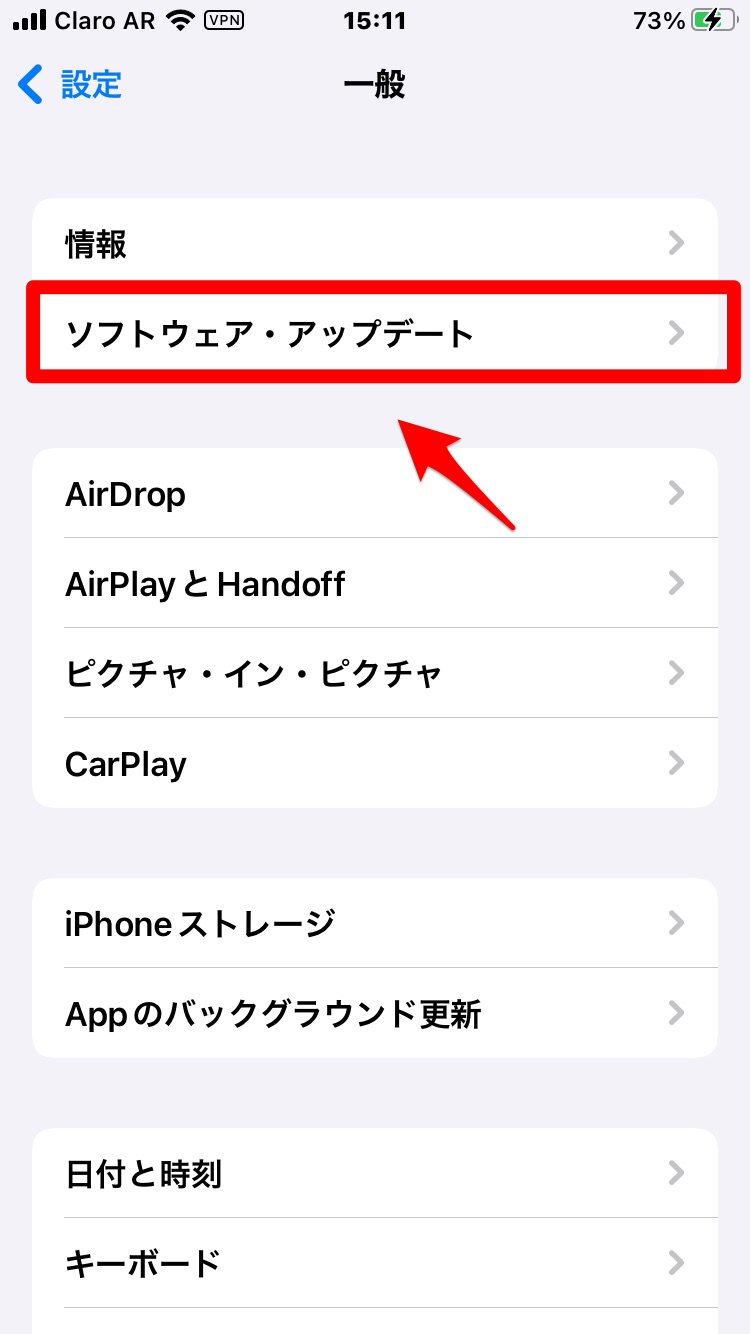
アップデートがあるようならこの画面に表示されるので、「ダウンロードしてインストール」をタップし更新してください。
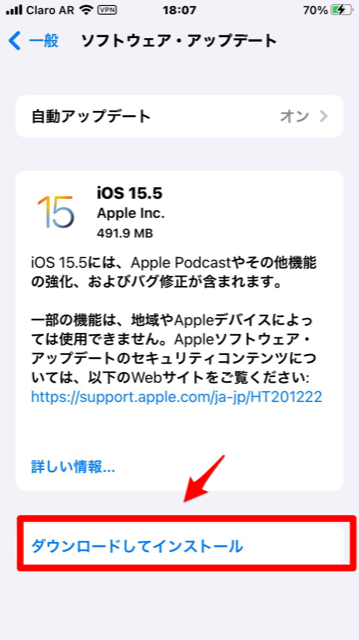
キャッシュの削除をする
5番目に紹介する対処法はAndroidのユーザー限定になりますがAmazon Musicアプリのキャッシュを削除することです。
ホーム画面にあるAmazon Musicアプリをタップして開きましょう。
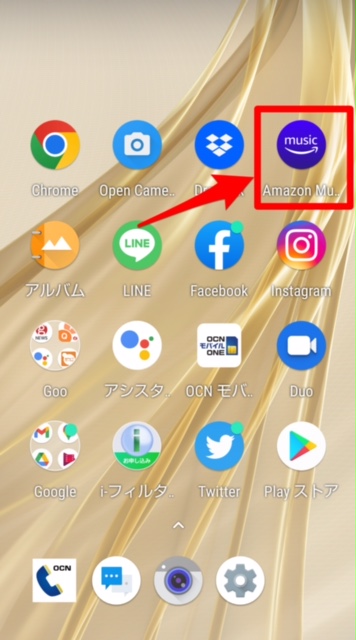
ホーム画面が立ち上がったら、画面の右上に表示されている「設定」アイコンをタップしてください。
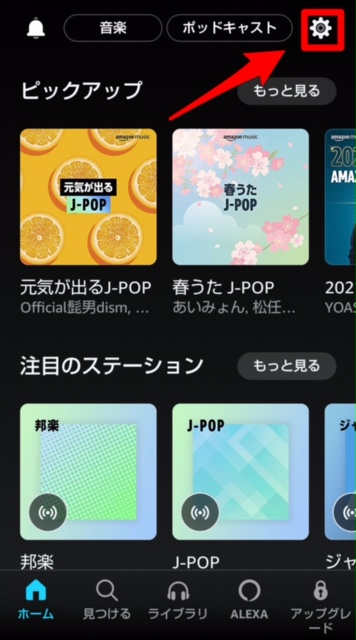
プルダウンメニューが表示されるので、「設定」を選択しタップしましょう。
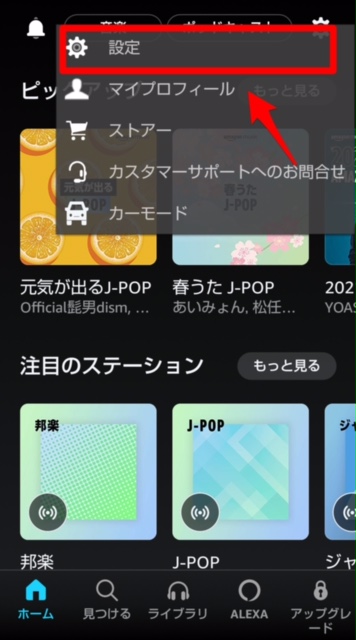
「設定」画面が立ち上がったら、画面を下に向かってスクロールしてください。
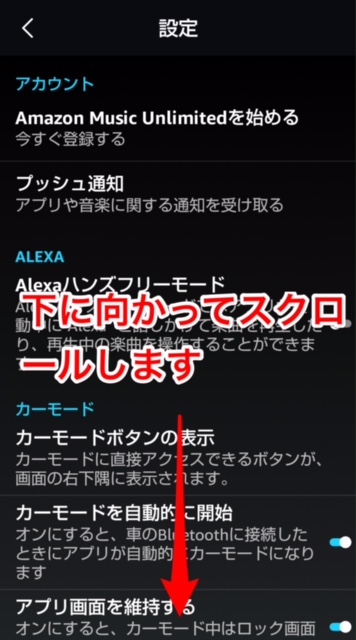
表示されているメニューの中に「保存先」があり、その中に「キャッシュをクリア」があるのでタップしてキャッシュを削除しましょう。